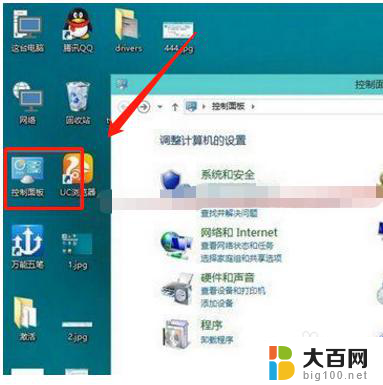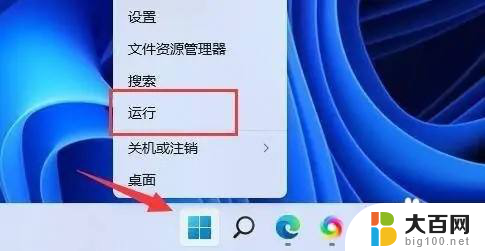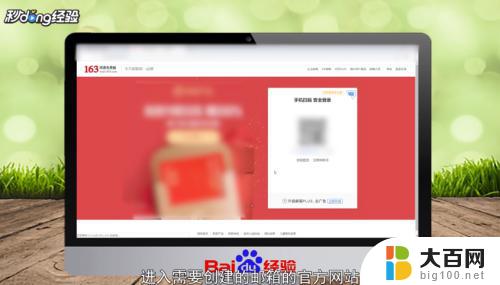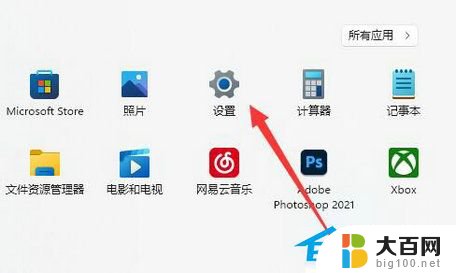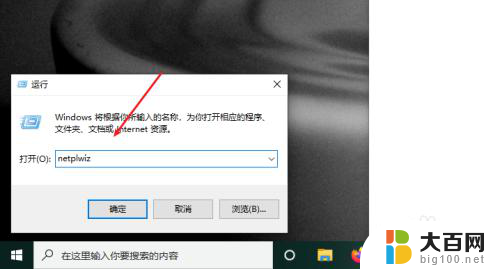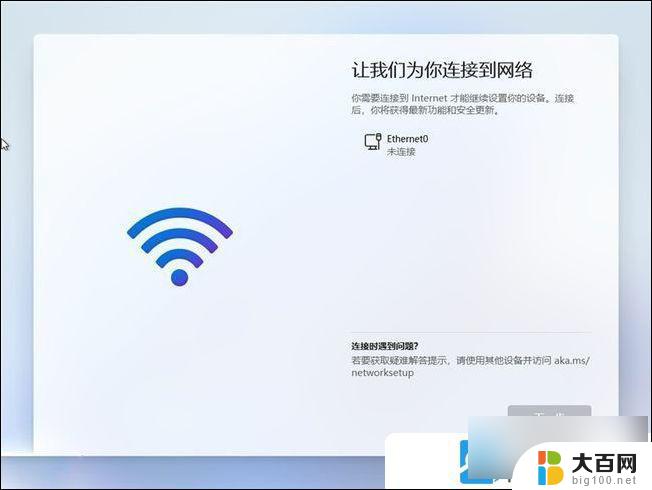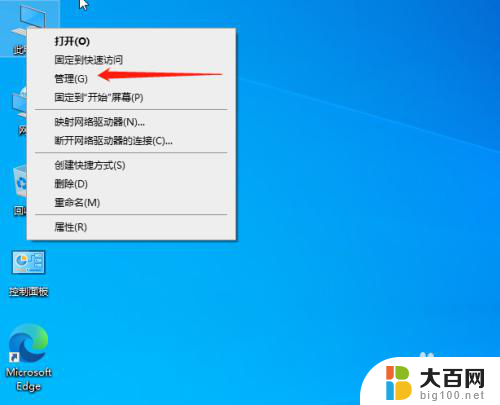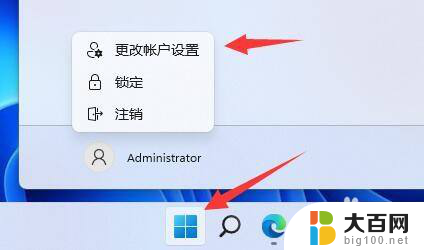win10怎么设置自己的账户 Windows10 创建本地账户步骤
更新时间:2024-10-05 08:30:04作者:big100
在使用Windows10操作系统时,我们经常需要设置自己的账户来保护个人信息和数据安全,创建本地账户是一种常见的方式,可以帮助我们管理和控制系统权限。要设置自己的账户,首先需要进入系统设置,然后点击账户选项,接着选择家庭和其他用户下的添加账户按钮。在弹出的窗口中,选择我没有此人的登录信息,然后进入添加本地账户页面,填写用户名、密码和密码提示问题等信息,最后点击下一步即可成功创建本地账户。通过以上步骤,我们可以轻松地为自己设置一个安全可靠的Windows10账户。
具体方法:
1.打开控制面板点击“用户帐户”,进入设置页面。
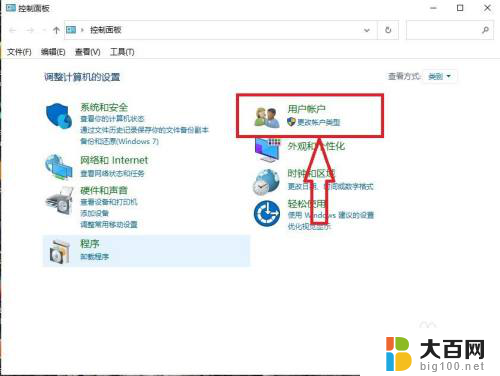
2.在用户账户页面,点击“更改账户类型”,进入管理账户页面。
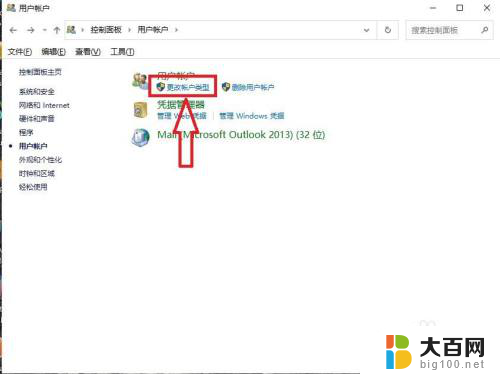
3.在管理账户页面,点击“在电脑设置中添加新用户”,进入添加新用户页面。

4.在家庭和其他用户设置页面,点击“将其他人添加到这台电脑”按钮。
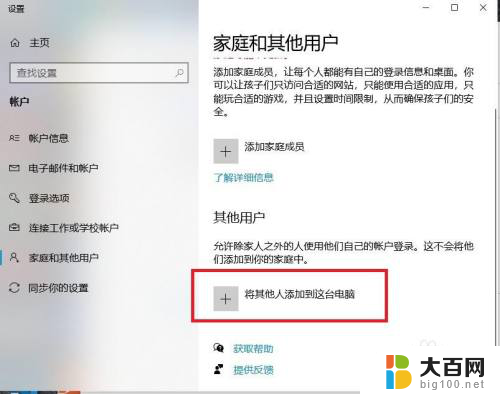
5.输入新用户的电邮或手机号,如果没有新用户的上述信息。可以点击“我没有这个人的登录信息”直接输入用户名和密码。
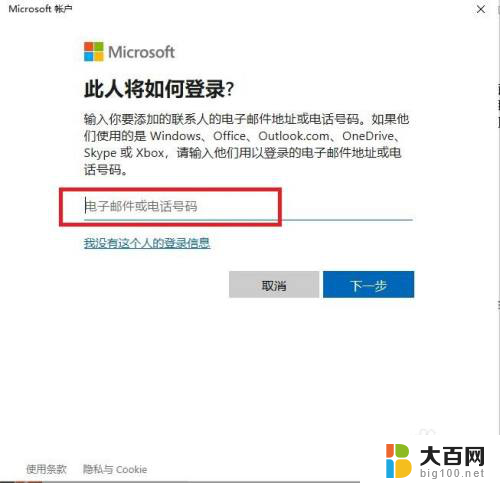
以上是关于如何设置您的win10账户的全部内容,如果您遇到相同的问题,可以参考本文中介绍的步骤进行修复,希望这对您有所帮助。